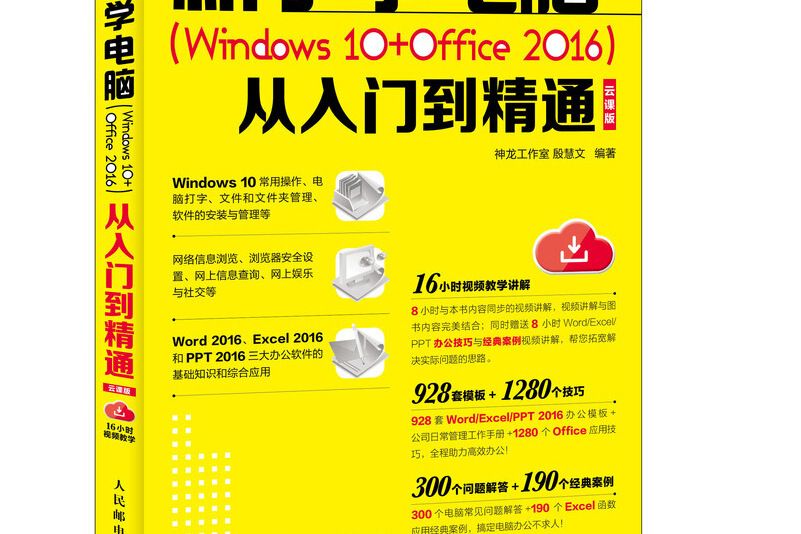內容簡介
《新手學電腦(Windows 10+Office 2016)從入門到精通 雲課版》是指導初學者學習Windows 10和Office 2016辦公軟體的入門書籍。本書詳細地介紹了Windows 10作業系統的基礎知識和操作技巧,對初學者在使用Office 2016進行電腦辦公時經常遇到的問題進行了專家級的指導。全書分2篇,共14章。第1篇介紹Windows 10作業系統快速入門、個性化設定Windows10作業系統、電腦打字、檔案和資料夾管理、軟體的安裝與管理、開啟網路之旅、網上購物、網上娛樂與社交等內容;第2篇介紹Word、Excel和PowerPoint三大辦公軟體的基礎知識拒甩贈和高級套用。
《新手學電腦(Windows 10+Office 2016)從入門到精通 雲課版》附贈內容豐富、實用的教學資源,讀者可以永束店從網盤下載。教學資源中提供長達8小時的與本書內容同步的視頻講解,以及包含8000個常用漢字的五筆編碼電子字典、8小時Word/Excel/PPT辦公技巧與經典案例視頻講解、928套Word/Excel/PPT 2016辦公模板、財務/人力資源/文秘/行政/生產等崗位工作手冊、Office套用技巧1280招電子堡寒書、300頁Excel函式與公式使用詳解電子書、常用辦公設備和辦公軟體的使用方法視頻講解、電腦常見問題解答電子書等內容。
圖書目錄
第 1 篇 新手入門
第 1章 Windows 10快速入戶墊霉門
1.1 Windows 10桌面的操作3
1.1.1 添加常用的系統圖示3
1.1.2 創建應用程式的捷徑圖示4
1.1.3 快速排列桌面圖示5
1.1.4 刪除桌面圖示5
1.2 調整系統列7
1.2.1 調整系統列的大小7
1.2.2 調整系統列位置7
1.3 操作【開始】選單8
1.3.1 認識【開始】選單的組成8
1.3.2 啟動應用程式9
1.3.3 快捷的搜尋功能10
1.4 Windows 10視窗的操作10
1.4.1 打開視窗10
1.4.2 認識Windows 10視窗的組成11
1.4.歡朵腳蘭3 移芝笑墊影動視窗12
1.定達淚4.4 調整視窗大小13
1.4.5 多視窗排列14
1.4.6 多視窗快速切換15
1.5 操作Windows 10選單和對話框16
1.5.1 操作Windows 10選單16
1.5.2 Windows 10對話框的組成17
1.5.3 Windows 10對話框的基本操作19
高手過招—— 添加“桌面”到工具列
第 2章 個性化設定Windows 10
2.1 電腦的顯示設定22
2.1.1 設定合適的螢幕解析度22
2.1.2 設定系統列上顯示的圖示23
2.1.3 啟動或關閉系統圖示23
2.1.4 設定顯示的套用通知24
2.2 個性化設定作業系統26
2.2.1 設定桌面背景26
2.2.2 設定背景主題色27
2.2.3 設定鎖屏界面28
2.2.4 設定螢幕保護程式28
2.2.5 設定電腦主題29
2.3 Microsoft賬戶的設定與套用30
2.3.1 註冊Microsoft 賬戶30
2.3.2 本地賬戶和Microsoft 賬戶的切換33
2.3.3 設定賬戶頭像34
2.3.4 設定賬戶登錄密碼35
2.3.5 設定 PIN 密碼36
2.3.6 使用圖片密碼38
2.3.7 添加家庭成員和其他用戶39
2.3.8 取消Windows登錄密碼42
第3章 電腦打字輕鬆學
3.1 電腦打字的輸入工具——鍵盤44
3.1.1 認識鍵盤的組成44
1. 功能鍵區 44
2. 主鍵盤區44
3. 編輯鍵區 45
4. 數字鍵區46
5. 指示燈區46
3.1.2 鍵盤指法的正確分工46
3.1.3 敲擊鍵盤時的注意事項47
3.2 輸入法的管理48
3.2.1 添加輸入法48
3.2.2 刪除輸入法51
3.3 使用拼音輸入法52
3.3.1 全拼輸入52
3.3.2 簡拼輸入53
3.3.3 中英文輸入53
3.3.4 模糊音輸入54
3.3.5 拆字輔助功能55
3.4 使用金山打字通練習打字56
3.4.1 安裝金山打字通軟體56
3.4.2 字母鍵位練習57
第4章 檔案和資料夾管理
4.1 認識檔案和資料夾60
4.1.1 檔案60
4.1.2 資料夾60
4.2 顯示與查看檔案和資料夾61
4.2.1 更改檔案和資料夾的視圖方式61
4.2.2 排序查看檔案和資料夾62
4.2.3 分組查看檔案和資料夾62
4.3 檔案和資料夾的基本操作63
4.3.1 新建檔案和資料夾63
4.3.2 選擇檔案或資料夾64
4.3.3 重命名檔案或資料夾65
4.3.4 移動和複製檔案或資料夾66
1. 移動檔案或資料夾 66
2. 複製檔案或資料夾68
4.3.5 刪除和恢復檔案或資料夾69
1. 刪除檔案或資料夾 69
2. 恢復誤刪的檔案或資料夾69
4.4 檔案和資料夾的高級套用70
4.4.1 快速查找檔案或資料夾70
4.4.2 隱藏和顯示檔案或資料夾71
4.4.3 創建檔案或資料夾的捷徑72
4.4.4 壓縮和解壓縮檔案或資料夾73
4.4.5 加密重要的檔案或資料夾74
4.4.6 解密重要的檔案或資料夾75
第5章 軟體的安裝與管理
5.1 獲取軟體安裝包78
5.1.1 通過官網下載78
5.1.2 通過Windows套用商店下載79
5.1.3 通過360軟體管家下載80
5.2 安裝軟體80
5.2.1 注意事項80
5.2.2 使用安裝包安裝軟體81
5.3 軟體的升級與更新82
5.3.1 軟體自動更新82
5.3.2 使用軟體管家更新83
5.4 卸載軟體84
5.4.1 在【開始】選單中卸載84
5.4.2 在360軟體管家中卸載85
5.5 設定默認程式86
5.5.1 使用控制臺進行設定86
5.5.2 使用360安全衛士進行設定87
高手過招—— 使用360粉碎檔案
第6章 開啟網路之旅
6.1 認識常用的瀏覽器90
6.1.1 Microsoft Edge 瀏覽器90
6.1.2 百度瀏覽器90
6.1.3 IE 瀏覽器91
6.1.4 360安全瀏覽器91
6.2 Microsoft Edge的基本操作92
6.2.1 使用Microsoft Edge瀏覽器訪問網頁92
6.2.2 將網頁添加到收藏夾93
6.3 360安全瀏覽器的基本操作94
6.3.1 設定主頁94
6.3.2 查看和清除歷史記錄95
6.3.3 開啟廣告過濾功能96
6.3.4 開啟滑鼠手勢功能96
第7章 網路上的生活服務
7.1 生活信息查詢98
7.1.1 在網上查看日曆98
7.1.2 在網上查看天氣預報99
7.2 網上購物99
7.2.1 在淘寶網上購物99
7.2.2 在京東購物102
第8章 網上娛樂與社交
8.1 影音娛樂106
8.1.1 線上看電影106
8.1.2 線上聽音樂107
8.1.3 線上玩遊戲107
8.2 用QQ109
8.2.1 用QQ撥打電話110
8.2.2 在騰訊課堂學習課程111
8.2.3 使用微雲傳送檔案113
8.2.4 使用騰訊文檔協同辦公114
8.3 刷微博114
8.3.1 登錄微博賬號114
8.3.2 關注和冬粉115
8.3.3 發布微博116
8.3.4 轉發微博118
8.4 聊微信118
8.4.1 使用電腦版微信118
8.4.2 使用微信網頁版121
第 2 篇 辦公自動化
第9章 文檔編輯大師——Word 2016
9.1 Word文檔的基本操作125
9.1.1 新建和保存文檔125
1. 新建文檔125
2. 保存文檔126
9.1.2 錄入數據128
1. 輸入中文 128
2. 輸入數字128
3. 輸入日期和時間129
4. 輸入英文130
9.1.3 文本的基本操作130
1. 選擇文本130
2. 複製文本132
3. 剪下文本132
4. 貼上文本133
5. 查找和替換文本133
9.1.4 文檔的查看方式134
1. 頁面視圖134
2. Web版式視圖134
3. 大綱視圖135
4. 草稿視圖135
5. 調整視圖比例135
9.1.5 保護文檔136
1. 設定唯讀文檔136
2. 設定文檔加密138
3. 啟動強制保護138
9.2 Word文檔的進階操作139
9.2.1 設定字型格式139
1. 設定字型和字號140
2. 設定加粗效果141
3. 設定字元間距141
9.2.2 設定段落格式142
1. 設定對齊方式142
2. 使用段落縮進143
3. 設定間距144
4. 添加項目符號和編號145
9.2.3 設定框線、底紋及頁面背景146
1. 添加框線146
2. 添加底紋146
3. 添加水印147
4. 設定頁面顏色148
5. 設定其他填充效果149
9.2.4 審閱文檔150
1. 添加批註150
2. 修訂文檔151
3. 更改文檔153
9.2.5 設計封面153
1. 插入並編輯圖片153
2. 插入並編輯文本框155
第 10章 Word 綜合套用
10.1 文檔頁面布局158
10.1.1 頁面設定158
10.1.2 圖片設定160
1. 插入圖片160
2. 更改圖片大小160
3. 調整圖片位置161
4. 改變圖片形狀162
5. 組合圖片166
10.2 文本框的設定與美化167
10.2.1 文本框的設定167
10.2.2 插入形狀以及設定形狀173
第 11章 電子表格專家——Excel 2016
11.1 Excel表格的基本操作180
11.1.1 新建和保存工作簿180
1. 新建空白工作簿180
2. 保存工作簿182
11.1.2 插入和刪除工作表184
11.1.3 移動和複製工作表185
11.1.4 顯示和隱藏工作表186
11.1.5 個性化設定工作表187
11.1.6 保護工作簿和工作表188
11.2 Excel表格的進階操作192
11.2.1 單元格的基本操作192
1. 選中單元格192
2. 合併和拆分單元格193
11.2.2 設定單元格格式194
1. 設定字型格式194
2. 調整行高和列寬195
3. 添加框線和底紋195
11.2.3 添加批註196
1. 插入批註196
2. 編輯批註197
11.3 美化Excel表格198
11.3.1 套用樣式和主題198
1. 套用單元格樣式198
2. 套用單元格樣式200
3. 設定表格主題200
4. 突出顯示單元格202
11.3.2 設定條件格式203
1. 添加數據條203
2. 添加圖示204
3. 添加色階204
11.3.3 插入迷你圖205
高手過招—— 隱藏單元格中的所有值
高手過招—— 用圖形換數據
第 12章 Excel綜合套用
12.1 Excel數據處理功能210
12.1.1 數據排序210
1. 簡單排序210
2. 複雜排序210
3. 自定義排序211
12.1.2 數據篩選212
1. 指定數據的篩選212
2. 指定條件的篩選212
3. 高級篩選213
12.1.3 分類匯總214
1. 創建分類匯總214
2. 刪除分類匯總215
12.1.4 數據驗證216
12.2 合併計算和單變數求解218
12.2.1 合併計算218
1. 按分類合併計算218
2. 按位置合併計算220
12.2.2 單變數求解221
12.3 Excel公式套用222
12.3.1 公式的基本操作222
12.3.2 單元格的引用224
12.4 Excel函式套用225
12.4.1 文本函式225
1. 提取字元函式226
2. 轉換大小寫函式226
12.4.2 日期與時間函式228
1. DATE函式228
2. NOW函式228
3. DAY函式228
4. DAYS360函式228
5. MONTH函式228
6. WEEKDAY函式228
12.4.3 邏輯函式230
1. AND函式230
2. IF函式230
3. OR函式230
12.4.4 統計函式231
1. AVERAGE函式231
2. RANK函式231
3. COUNTIF函式232
第 13章 演示文稿製作大家——PowerPoint 2016
13.1 設計幻燈片母版234
13.1.1 PPT母版的特性與適用情形234
1. PPT母版的特性234
2. PPT母版的適用情形234
13.1.2 PPT母版製作要領——結構和類型234
13.1.3 製作母版的總版式234
13.1.4 製作封面頁版式237
13.1.5 製作標題頁版式242
13.1.6 製作封底頁版式243
13.2 編輯製作幻燈片246
13.2.1 編輯封面頁246
13.2.2 編輯目錄頁248
13.2.3 編輯過渡頁253
13.2.4 編輯標題頁255
13.2.5 編輯封底頁256
第 14章 PPT 綜合套用
14.1 文字處理技巧258
14.1.1 快速替換PPT字型258
14.1.2 保存PPT時嵌入字型259
14.2 設定圖片技巧260
1. 使用圖片樣式260
2. 調整圖片效果261
3. 裁剪圖片262
14.3 製作表格技巧263
14.3.1 製作表格效果263
14.3.2 快速導入表格264
14.4 設定幻燈片動畫266
1. 設定進入動畫266
2. 設定強調動畫268
3. 設定路徑動畫269
4. 設定退出動畫270
5. 設定頁面切換動畫271
14.5 演示文稿的套用271
14.5.1 放映演示文稿271
14.5.2 演示文稿的網上套用274
1. 將演示文稿直接保存為網頁274
2. 發布幻燈片275
14.5.3 演示文稿打包和列印276
1. 打包演示文稿276
2. 演示文稿的列印設定278
2.1 電腦的顯示設定22
2.1.1 設定合適的螢幕解析度22
2.1.2 設定系統列上顯示的圖示23
2.1.3 啟動或關閉系統圖示23
2.1.4 設定顯示的套用通知24
2.2 個性化設定作業系統26
2.2.1 設定桌面背景26
2.2.2 設定背景主題色27
2.2.3 設定鎖屏界面28
2.2.4 設定螢幕保護程式28
2.2.5 設定電腦主題29
2.3 Microsoft賬戶的設定與套用30
2.3.1 註冊Microsoft 賬戶30
2.3.2 本地賬戶和Microsoft 賬戶的切換33
2.3.3 設定賬戶頭像34
2.3.4 設定賬戶登錄密碼35
2.3.5 設定 PIN 密碼36
2.3.6 使用圖片密碼38
2.3.7 添加家庭成員和其他用戶39
2.3.8 取消Windows登錄密碼42
第3章 電腦打字輕鬆學
3.1 電腦打字的輸入工具——鍵盤44
3.1.1 認識鍵盤的組成44
1. 功能鍵區 44
2. 主鍵盤區44
3. 編輯鍵區 45
4. 數字鍵區46
5. 指示燈區46
3.1.2 鍵盤指法的正確分工46
3.1.3 敲擊鍵盤時的注意事項47
3.2 輸入法的管理48
3.2.1 添加輸入法48
3.2.2 刪除輸入法51
3.3 使用拼音輸入法52
3.3.1 全拼輸入52
3.3.2 簡拼輸入53
3.3.3 中英文輸入53
3.3.4 模糊音輸入54
3.3.5 拆字輔助功能55
3.4 使用金山打字通練習打字56
3.4.1 安裝金山打字通軟體56
3.4.2 字母鍵位練習57
第4章 檔案和資料夾管理
4.1 認識檔案和資料夾60
4.1.1 檔案60
4.1.2 資料夾60
4.2 顯示與查看檔案和資料夾61
4.2.1 更改檔案和資料夾的視圖方式61
4.2.2 排序查看檔案和資料夾62
4.2.3 分組查看檔案和資料夾62
4.3 檔案和資料夾的基本操作63
4.3.1 新建檔案和資料夾63
4.3.2 選擇檔案或資料夾64
4.3.3 重命名檔案或資料夾65
4.3.4 移動和複製檔案或資料夾66
1. 移動檔案或資料夾 66
2. 複製檔案或資料夾68
4.3.5 刪除和恢復檔案或資料夾69
1. 刪除檔案或資料夾 69
2. 恢復誤刪的檔案或資料夾69
4.4 檔案和資料夾的高級套用70
4.4.1 快速查找檔案或資料夾70
4.4.2 隱藏和顯示檔案或資料夾71
4.4.3 創建檔案或資料夾的捷徑72
4.4.4 壓縮和解壓縮檔案或資料夾73
4.4.5 加密重要的檔案或資料夾74
4.4.6 解密重要的檔案或資料夾75
第5章 軟體的安裝與管理
5.1 獲取軟體安裝包78
5.1.1 通過官網下載78
5.1.2 通過Windows套用商店下載79
5.1.3 通過360軟體管家下載80
5.2 安裝軟體80
5.2.1 注意事項80
5.2.2 使用安裝包安裝軟體81
5.3 軟體的升級與更新82
5.3.1 軟體自動更新82
5.3.2 使用軟體管家更新83
5.4 卸載軟體84
5.4.1 在【開始】選單中卸載84
5.4.2 在360軟體管家中卸載85
5.5 設定默認程式86
5.5.1 使用控制臺進行設定86
5.5.2 使用360安全衛士進行設定87
高手過招—— 使用360粉碎檔案
第6章 開啟網路之旅
6.1 認識常用的瀏覽器90
6.1.1 Microsoft Edge 瀏覽器90
6.1.2 百度瀏覽器90
6.1.3 IE 瀏覽器91
6.1.4 360安全瀏覽器91
6.2 Microsoft Edge的基本操作92
6.2.1 使用Microsoft Edge瀏覽器訪問網頁92
6.2.2 將網頁添加到收藏夾93
6.3 360安全瀏覽器的基本操作94
6.3.1 設定主頁94
6.3.2 查看和清除歷史記錄95
6.3.3 開啟廣告過濾功能96
6.3.4 開啟滑鼠手勢功能96
第7章 網路上的生活服務
7.1 生活信息查詢98
7.1.1 在網上查看日曆98
7.1.2 在網上查看天氣預報99
7.2 網上購物99
7.2.1 在淘寶網上購物99
7.2.2 在京東購物102
第8章 網上娛樂與社交
8.1 影音娛樂106
8.1.1 線上看電影106
8.1.2 線上聽音樂107
8.1.3 線上玩遊戲107
8.2 用QQ109
8.2.1 用QQ撥打電話110
8.2.2 在騰訊課堂學習課程111
8.2.3 使用微雲傳送檔案113
8.2.4 使用騰訊文檔協同辦公114
8.3 刷微博114
8.3.1 登錄微博賬號114
8.3.2 關注和冬粉115
8.3.3 發布微博116
8.3.4 轉發微博118
8.4 聊微信118
8.4.1 使用電腦版微信118
8.4.2 使用微信網頁版121
第 2 篇 辦公自動化
第9章 文檔編輯大師——Word 2016
11.2 Excel表格的進階操作192
11.2.1 單元格的基本操作192
1. 選中單元格192
2. 合併和拆分單元格193
11.2.2 設定單元格格式194
1. 設定字型格式194
2. 調整行高和列寬195
3. 添加框線和底紋195
11.2.3 添加批註196
1. 插入批註196
2. 編輯批註197
11.3 美化Excel表格198
11.3.1 套用樣式和主題198
1. 套用單元格樣式198
2. 套用單元格樣式200
3. 設定表格主題200
4. 突出顯示單元格202
11.3.2 設定條件格式203
1. 添加數據條203
2. 添加圖示204
3. 添加色階204
11.3.3 插入迷你圖205
高手過招—— 隱藏單元格中的所有值
高手過招—— 用圖形換數據
第 12章 Excel綜合套用
12.1 Excel數據處理功能210
12.1.1 數據排序210
1. 簡單排序210
2. 複雜排序210
3. 自定義排序211
12.1.2 數據篩選212
1. 指定數據的篩選212
2. 指定條件的篩選212
3. 高級篩選213
12.1.3 分類匯總214
1. 創建分類匯總214
2. 刪除分類匯總215
12.1.4 數據驗證216
12.2 合併計算和單變數求解218
12.2.1 合併計算218
1. 按分類合併計算218
2. 按位置合併計算220
12.2.2 單變數求解221
12.3 Excel公式套用222
12.3.1 公式的基本操作222
12.3.2 單元格的引用224
12.4 Excel函式套用225
12.4.1 文本函式225
1. 提取字元函式226
2. 轉換大小寫函式226
12.4.2 日期與時間函式228
1. DATE函式228
2. NOW函式228
3. DAY函式228
4. DAYS360函式228
5. MONTH函式228
6. WEEKDAY函式228
12.4.3 邏輯函式230
1. AND函式230
2. IF函式230
3. OR函式230
12.4.4 統計函式231
1. AVERAGE函式231
2. RANK函式231
3. COUNTIF函式232
第 13章 演示文稿製作大家——PowerPoint 2016
13.1 設計幻燈片母版234
13.1.1 PPT母版的特性與適用情形234
1. PPT母版的特性234
2. PPT母版的適用情形234
13.1.2 PPT母版製作要領——結構和類型234